Satura rādītājs
Visās Microsoft Outlook un Outlook Web App (Outlook.com, Office365) versijās ir pieejams nevēlamu e-pasta ziņojumu filtrs, kas palīdz kontrolēt nevēlamus un ļaunprātīgus ziņojumus, ļaujot jums izlemt, kuri ziņojumi vai saņēmēji ir nevēlami. Pēc noklusējuma un lai palīdzētu lietotājam, nevēlamo e-pasta ziņojumu filtrs ir ieslēgts un automātiski pārvieto visus ziņojumus, kurus tas uzskata par nevēlamiem vai surogātpasta ziņojumiem, uz nevēlamo e-pastu.E-pasta mape.
Nevēlamo e-pasta vēstuļu filtrēšana, kas tiek piedāvāta Outlook Web App (Outlook.com, Hotmail, Office365), ir ļoti noderīga funkcija, lai pasargātu jūs no nevēlamiem e-pasta ziņojumiem, taču dažreiz filtrēšana nedarbojas droši, jo tā atzīmē un pārvieto uz mapi "Nevēlamo e-pastu" e-pastus, kas ir likumīgi. Tā rezultātā e-pasta vēstules netiek saņemtas, īpaši, ja Outlook.com (agrāk "Hotmail.com") konts ir.konfigurēts kā POP3, e-pasta klienta programmā vai mobilajā ierīcē.
Šajā pamācībā ir norādījumi, kā pilnībā atspējot nevēlamo e-pasta vēstuļu filtru programmā Outlook Mail (Outlook.com, Hotmail.com, Office365).
Kā izslēgt nevēlamo e-pasta vēstuļu filtru programmā Outlook Mail vai Office365 Mail (Outlook Web App).
Outlook.com un mail.live.com *
Ja izmantojat Office365 klikšķiniet šeit.
Diemžēl, ja izmantojat Outlook.com, lai pārvaldītu e-pasta ziņojumus, nav iespējas izslēgt nevēlamo e-pasta vēstuļu filtru, taču varat apiet nevēlamo e-pasta vēstuļu filtrēšanu, piemērojot noteikumu, kas katru uz jūsu e-pasta adresi piegādāto ziņu pārvieto uz mapi Iesūtne. Lai to izdarītu:
1. Noklikšķiniet uz pārnesumu ikonas  augšējā labajā stūrī un pēc tam izvēlieties Iespējas .
augšējā labajā stūrī un pēc tam izvēlieties Iespējas .

2. Atlasiet Iesūtnes un slaucīšanas noteikumi kreisajā logā.
3. Noklikšķiniet uz plus ikonas  lai izveidotu jaunu noteikumu.
lai izveidotu jaunu noteikumu.
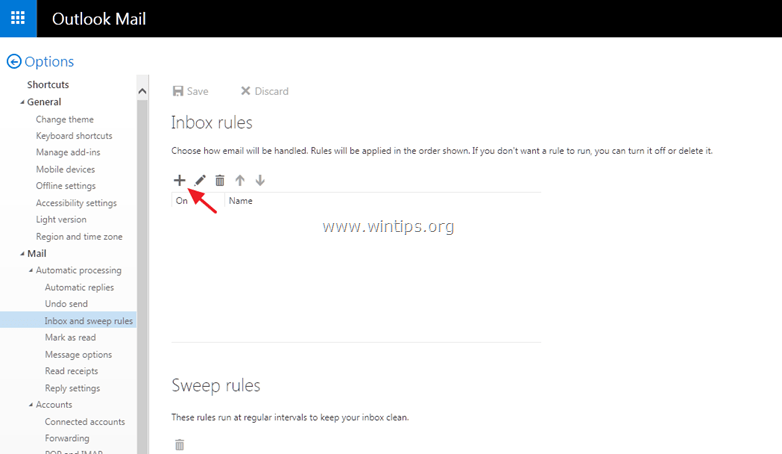
4. Iespējā "Kad tiek saņemts ziņojums un tas atbilst visiem šiem nosacījumiem" atlasiet: Tas tika nosūtīts vai saņemts > Nosūtīts uz :
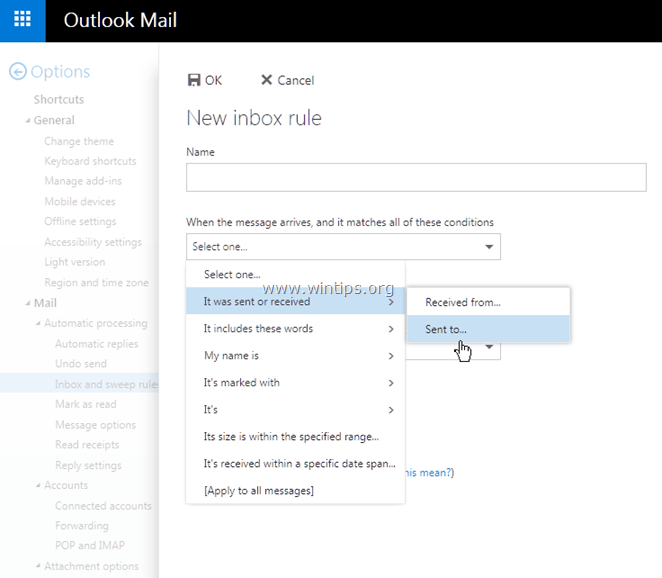
5. Pēc tam tukšajā lodziņā ierakstiet savu e-pasta adresi (piemēram, "[email protected]") un nospiediet Ievadiet . Tad nospiediet OK lai saglabātu izmaiņas.
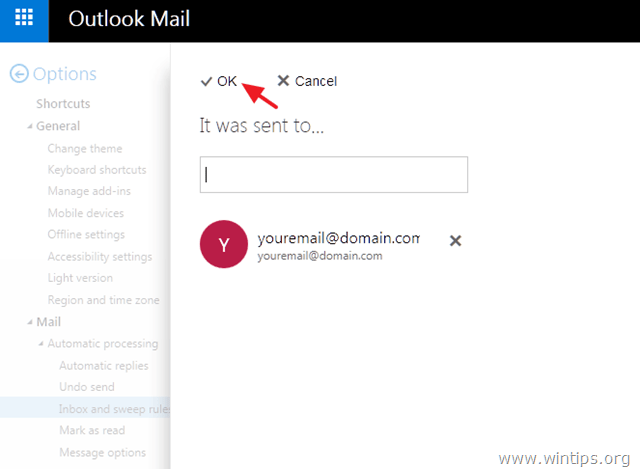
6. Pie "Do all the following" opcijas atlasiet: Pārvietot, kopēt vai dzēst > Pārvietot ziņojumu uz mapi...

7. Izvēlieties Iesūtne mapi un noklikšķiniet uz OK .
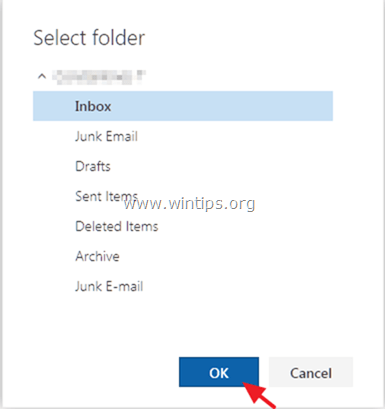
8. Noklikšķiniet uz OK vēlreiz, lai saglabātu jauno noteikumu. *
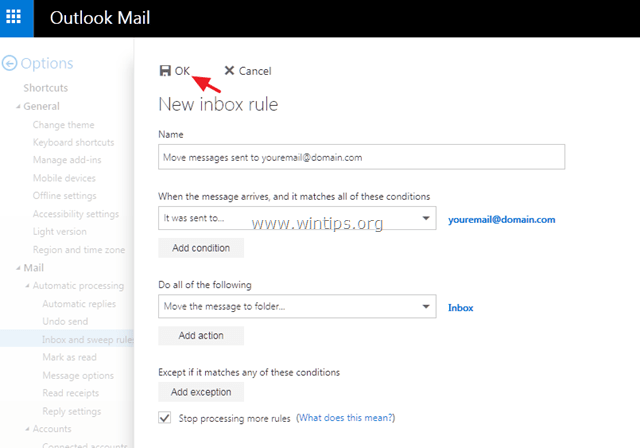
Ja iepriekš minētais "triks" jums nedarbojas, tad vienīgais veids, kā atrisināt jūsu problēmas, ir manuāli atzīmēt likumīgos e-pastus mapē "Junk E-Mail", kā "Not Junk". Lai veiktu šo uzdevumu, dodieties uz mapi "Junk-Email", atlasiet uzticamo e-pastu un noklikšķiniet uz "Not Junk" Outlook Mail izvēlnē.
- Turklāt varat manuāli pievienot uzticamo sūtītāju adreses pie "Drošie sūtītāji" pie "Nevēlamā e-pasta" opcijām.
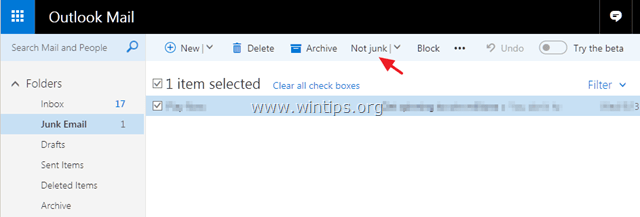
Office 365.
Ja Office365 programmā vēlaties izslēgt nevēlamo e-pasta vēstuļu filtru:
1. Noklikšķiniet uz pārnesumu ikonas  augšējā labajā stūrī un pēc tam noklikšķiniet uz Pasts sadaļā "Jūsu lietotņu iestatījumi".
augšējā labajā stūrī un pēc tam noklikšķiniet uz Pasts sadaļā "Jūsu lietotņu iestatījumi".
2. Kreisajā panelī izvērst Konti un izvēlieties Bloķēt vai atļaut .
3. Labajā logā atlasiet Nepārvietot e-pasta vēstules uz manas nevēlamās vēstules mapi E-pasts un pēc tam noklikšķiniet uz Saglabāt . *
BRĪDINĀJUMS: Ja izvēlaties šo opciju, e-pasta vēstules, ko Exchange Online aizsardzība konstatē kā surogātpastu, tiks piegādātas jūsu iesūtnē. Piemērojiet šo noteikumu tikai tad, ja jums 'trūkst likumīgu vēstuļu.
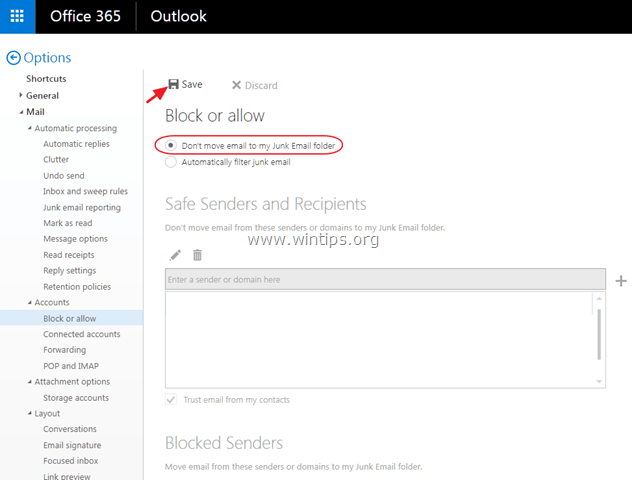
Tas viss! Kura metode jums palīdzēja?
Ļaujiet man zināt, vai šī rokasgrāmata jums ir palīdzējusi, atstājot komentāru par savu pieredzi. Lūdzu, patīk un dalieties ar šo rokasgrāmatu, lai palīdzētu citiem.

Endijs Deiviss
Sistēmas administratora emuārs par Windows





